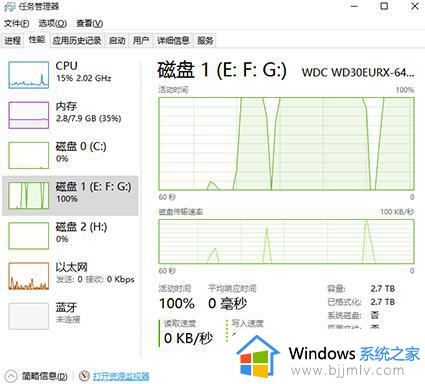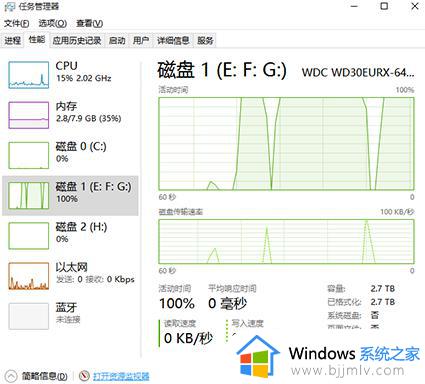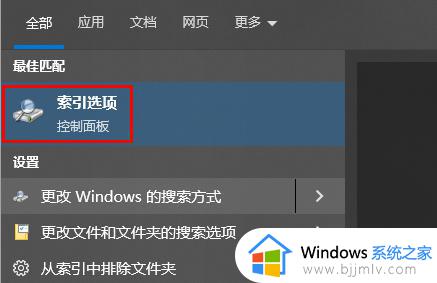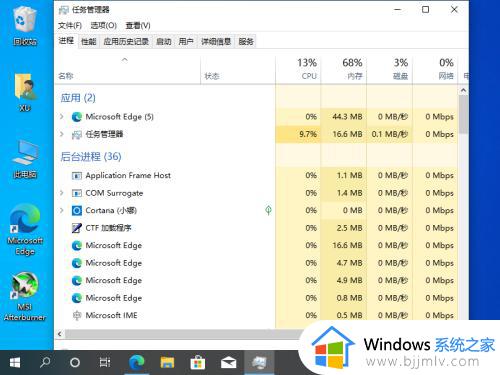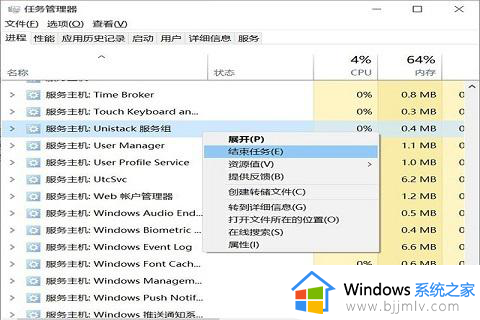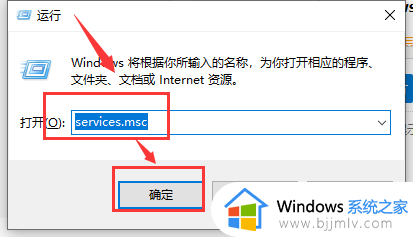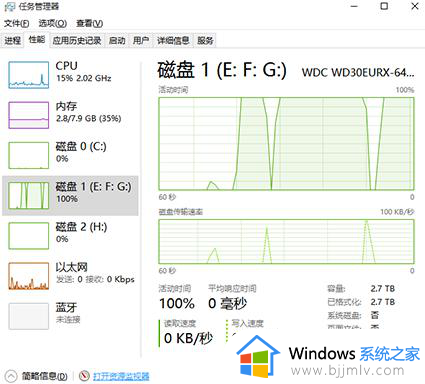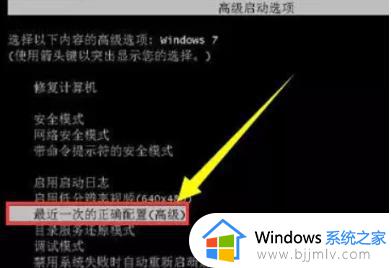win10磁盘100%各种卡死是什么原因 win10磁盘100%卡住不动如何处理
最近有不少win10系统用户在使用电脑的时候,反映说遇到了磁盘100%各种卡死的情况,导致使用电脑非常卡顿无法正常使用,很多人遇到这样的问题都不知道是什么原因,该怎么办呢,大家不用担心,接下来就给大家详细介绍一下win10磁盘100%卡住不动的详细处理方法吧。
解决方法如下:
1. 首先我们按下键盘上“Ctrl +Alt +Del”组合键打开“任务管理器”,在进程的选项卡中。我们找到“服务主机:unistack服务组”进程,右键点击将它结束任务,如果关掉这个进程没用,会自动重启,建议重复关闭直到不再出现,一般关闭三到四次,就不会再出现了;
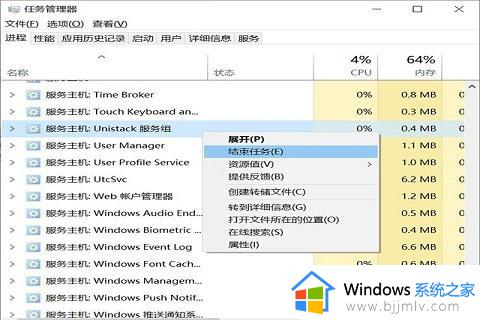
2. 如果使用上面的方法还是没有解决这个问题,那么我们再在键盘上按“win+r”组合键调出“运行”窗口。在运行中输入“regedit”命令,打开“注册表编辑器”;
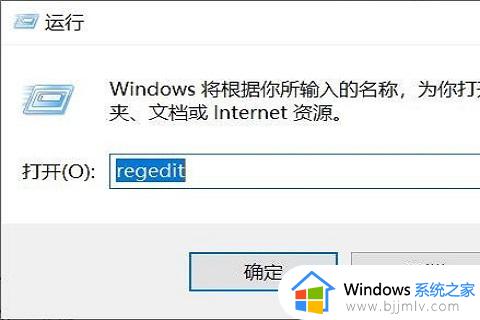
3. 然后,在注册表编辑器中依次展开定位到“计算机HKEY_LOCAL_MACHINESYSTEMCurrentControlSetServices”;
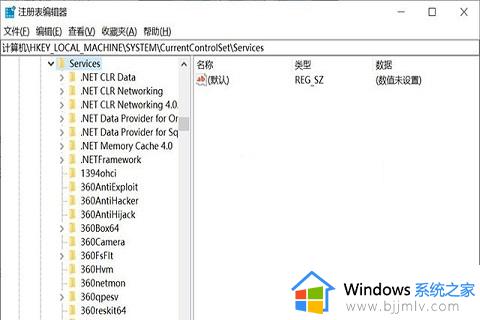
4. 接着,找到“OneSyncSvc. OneSyncSvc_Session1. UserDataSvc. UserDataSvc_Session1”将“start”项的数值数据全部更改为“4”,并确定,修改完毕之后,我们将电脑重启;
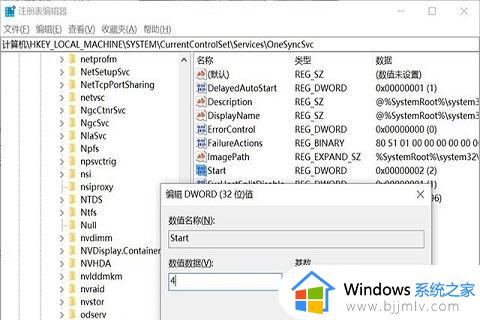
5. 最后,电脑重启开机之后,“unistack服务”就没开机运行了 ,磁盘占用率100%的问题解决了。
以上给大家介绍的就是win10磁盘100%各种卡死的详细解决方法,如果你有遇到了相同的情况,那就学习上述方法步骤来进行解决吧。